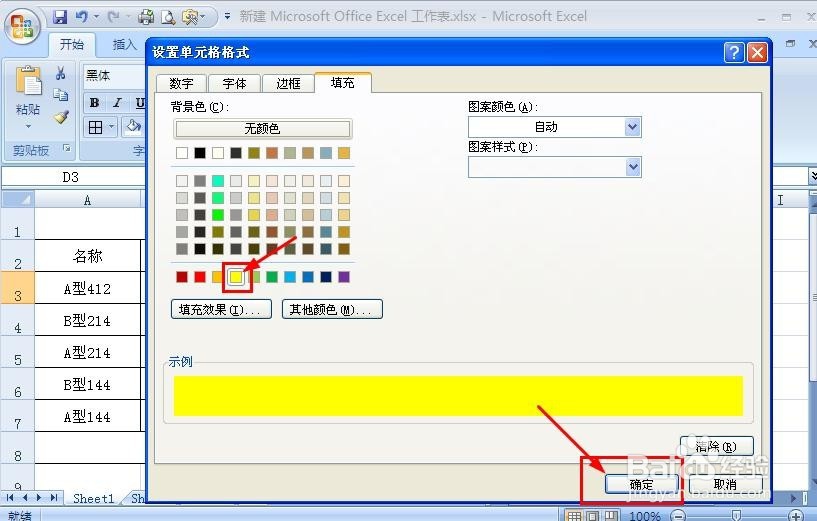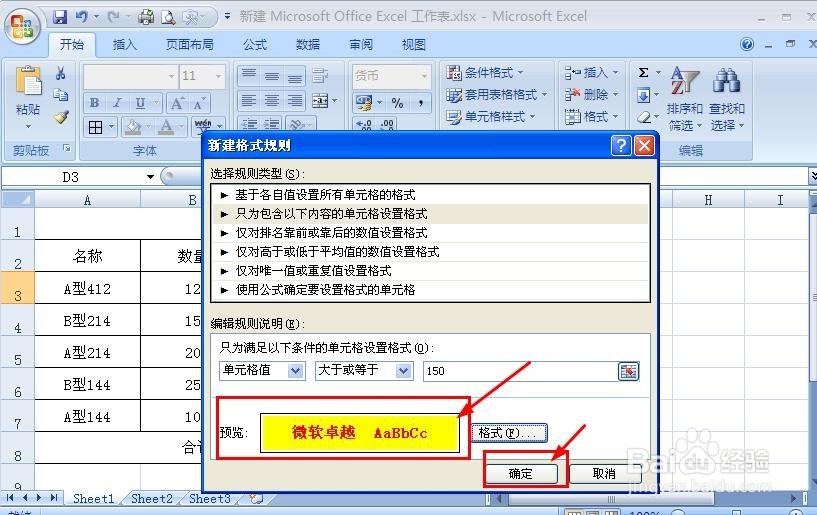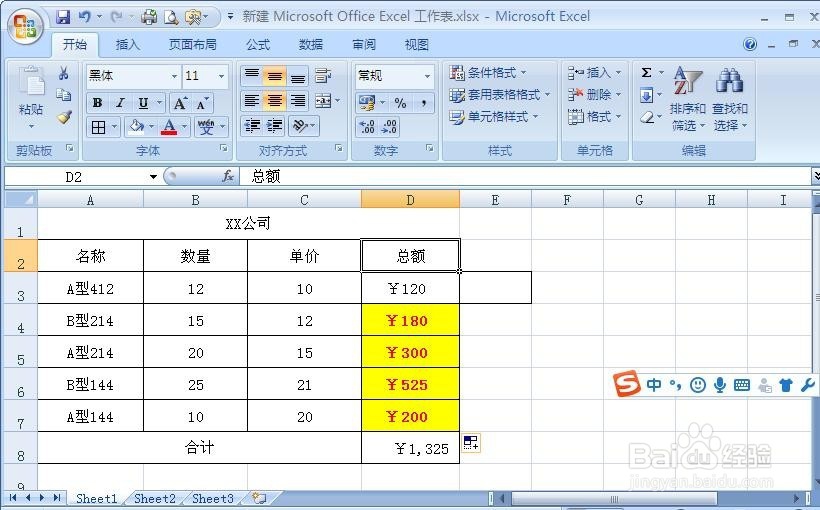EXCEL 突出显示单元格
1、选中单元格D3,切换钱砀渝测(开始)选项,单击样式组中的(条件格式),在下拉菜单中选择(突出显示单元格规则)。如果菜单中没有想要的规则可以选择(其他规则)。
2、弹出(新建格式规则)对话框,例如,在(选择规则类型)列表中选择(只包含以下单元格设置坼黉赞楞格式),在(编辑规则说明)设置成为"单元格大于或等于150”。设置完后,单击(格式)按钮。
3、弹出(设置单元格)对话框,例如,切换到(字体)选择加粗和红色。
4、例如,在切换成(填充),选择黄色。按(确定)按钮。
5、返回(新建格式规则)对话框,用户可以在(预览)组中浏览设置效果。效果满意后按(确定)按钮。
6、此时返回工作表中,选中D3单元格,鼠标拖拽到合适的位置,如果所示。
7、此时的工作表“大于等于150”的单元格效果。如图所示。
声明:本网站引用、摘录或转载内容仅供网站访问者交流或参考,不代表本站立场,如存在版权或非法内容,请联系站长删除,联系邮箱:site.kefu@qq.com。
阅读量:73
阅读量:93
阅读量:93
阅读量:39
阅读量:26